Con marcas de agua puedes dar a tus imágenes un toque individual y al mismo tiempo protegerlas del robo no deseado. No importa si quieres usar un logo o simplemente presentar tu nombre como copyright; la función de marcas de agua en Lightroom es fácil de usar y te ofrece muchas opciones de diseño.
Principales conclusiones
- Las marcas de agua pueden personalizar imágenes y protegerlas de robos.
- Puedes usar tanto texto como logos como marcas de agua.
- Presta atención a la colocación y transparencia de la marca de agua para no perjudicar la estética de la imagen.
Guía paso a paso para añadir marcas de agua en Lightroom
Comienza seleccionando las imágenes que deseas exportar. La marca de agua se añadirá durante el proceso de exportación.
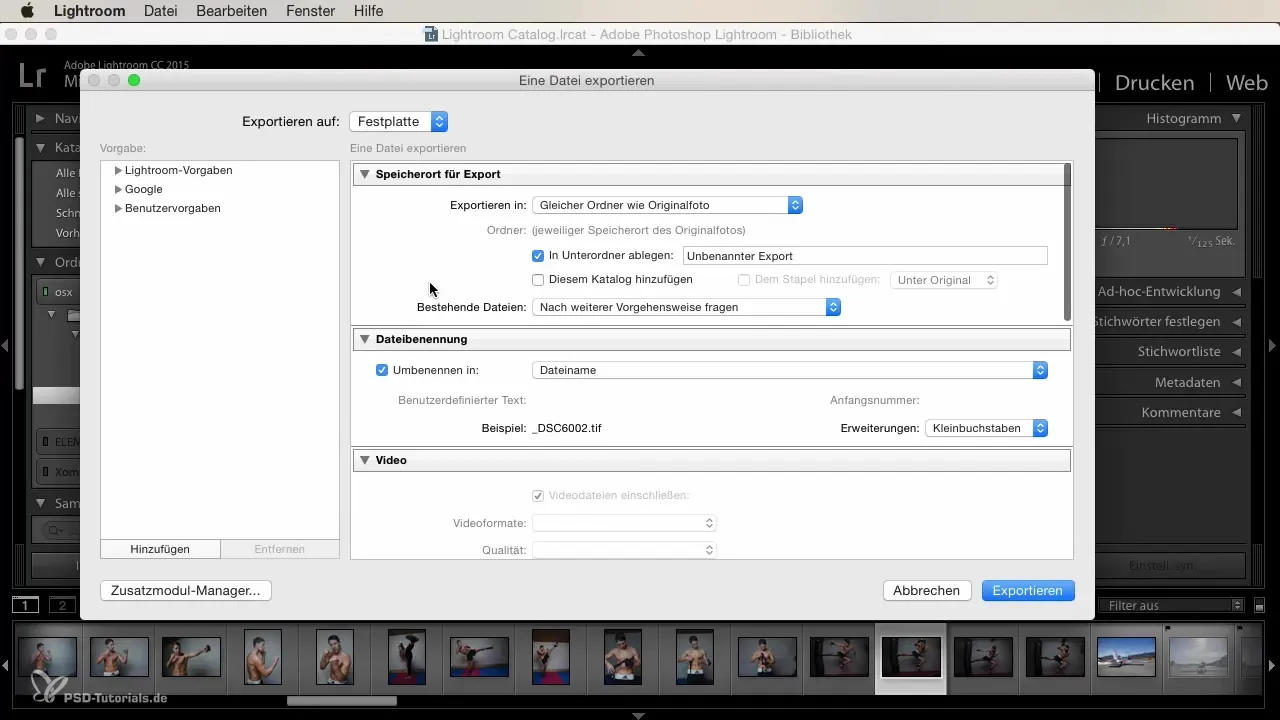
Haz clic en el botón "Exportar". Esto abrirá el módulo de exportación, donde podrás hacer varias configuraciones. Para añadir la marca de agua, desplázate hacia abajo en el gran cuadro de diálogo de exportación.
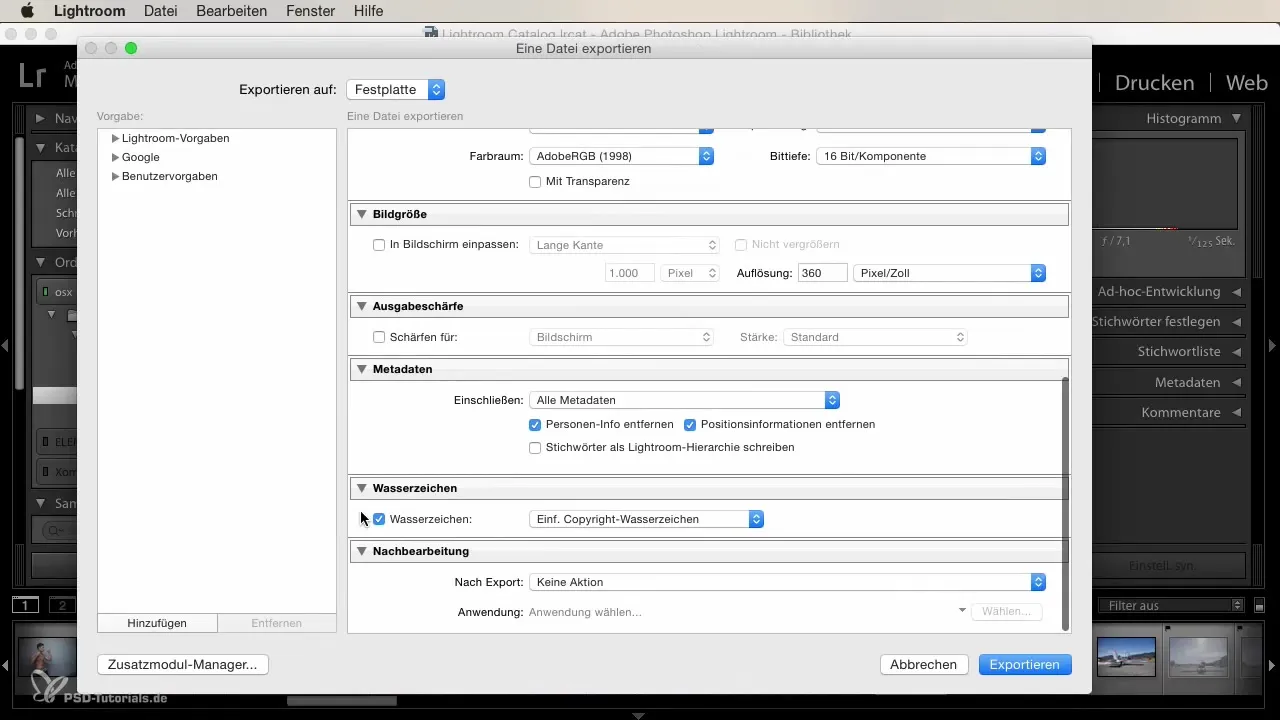
Aquí encontrarás rápidamente la opción para marcas de agua. Por defecto, está configurada para una marca de agua de copyright. Lightroom toma automáticamente el nombre que has especificado en los metadatos.
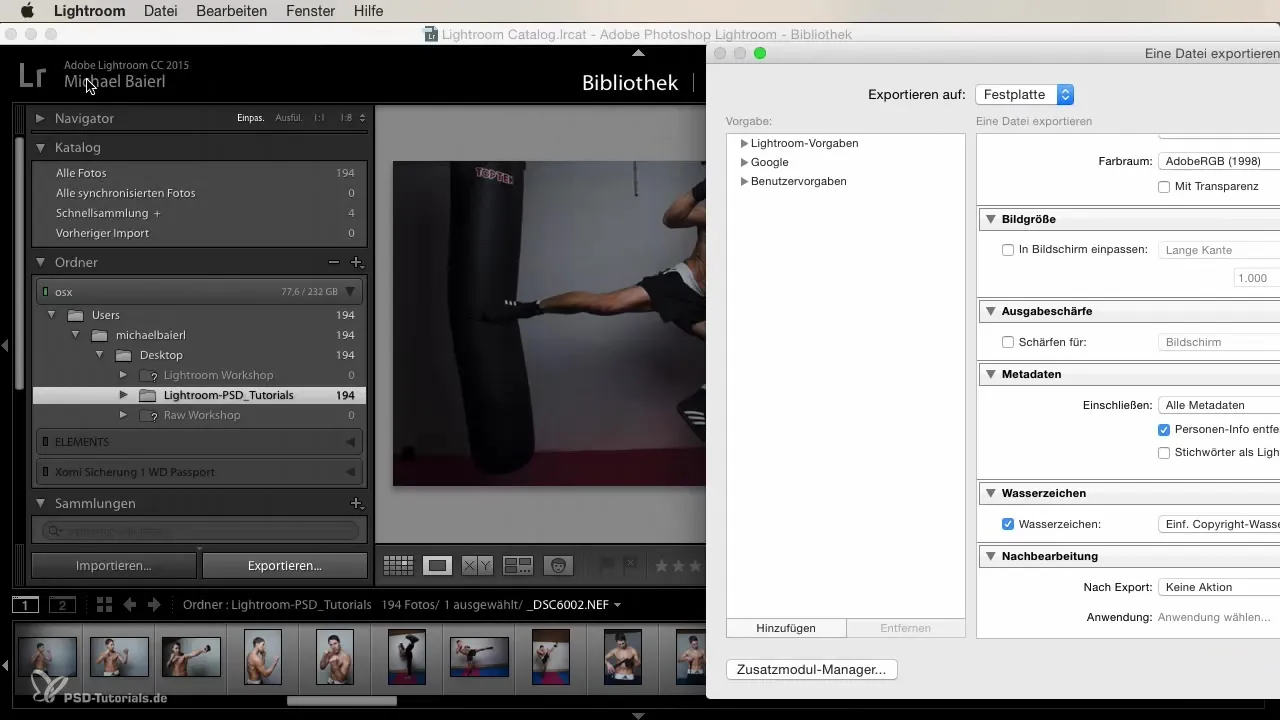
Por ejemplo, si has especificado "Michael Bayer" como nombre, este se usará automáticamente como marca de agua. Tienes la opción de editar esta marca de agua para adaptarla a tus necesidades.
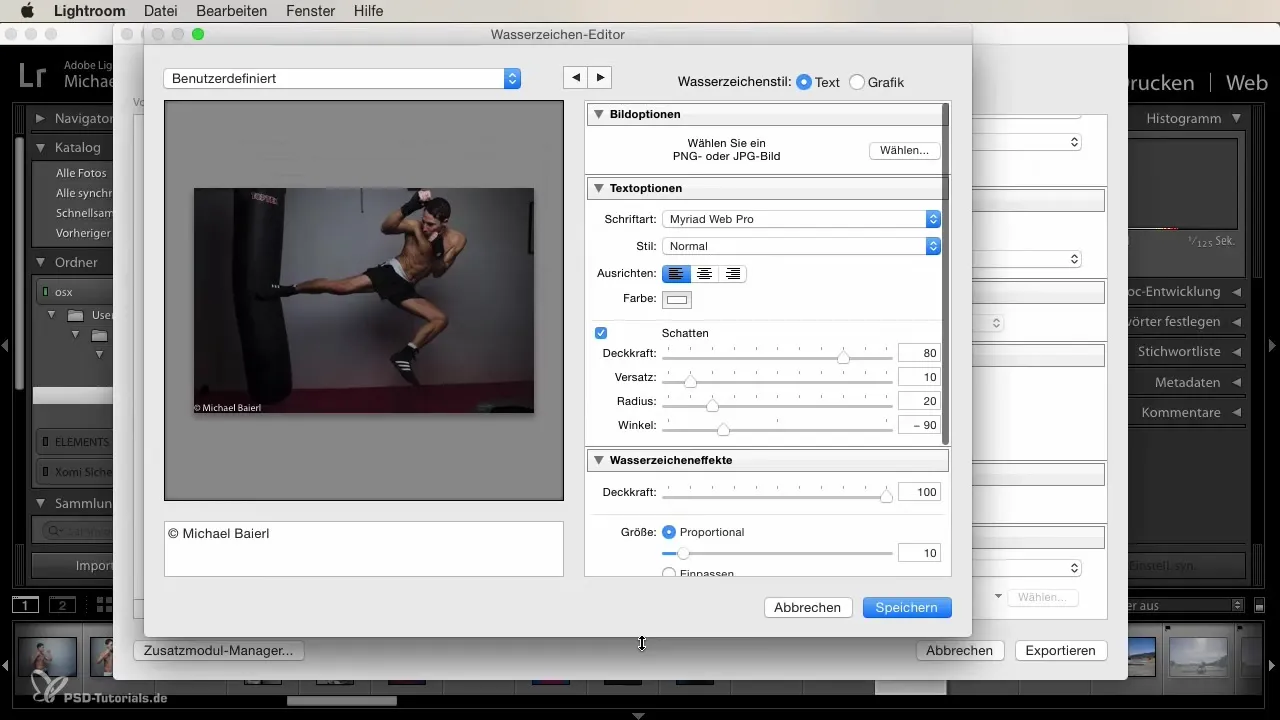
Haz clic en el botón "Editar marca de agua". Se abrirá una nueva ventana donde puedes realizar varios ajustes. Aquí puedes decidir si quieres usar solo texto o subir una imagen (PNG o JPEG), como tu logo.
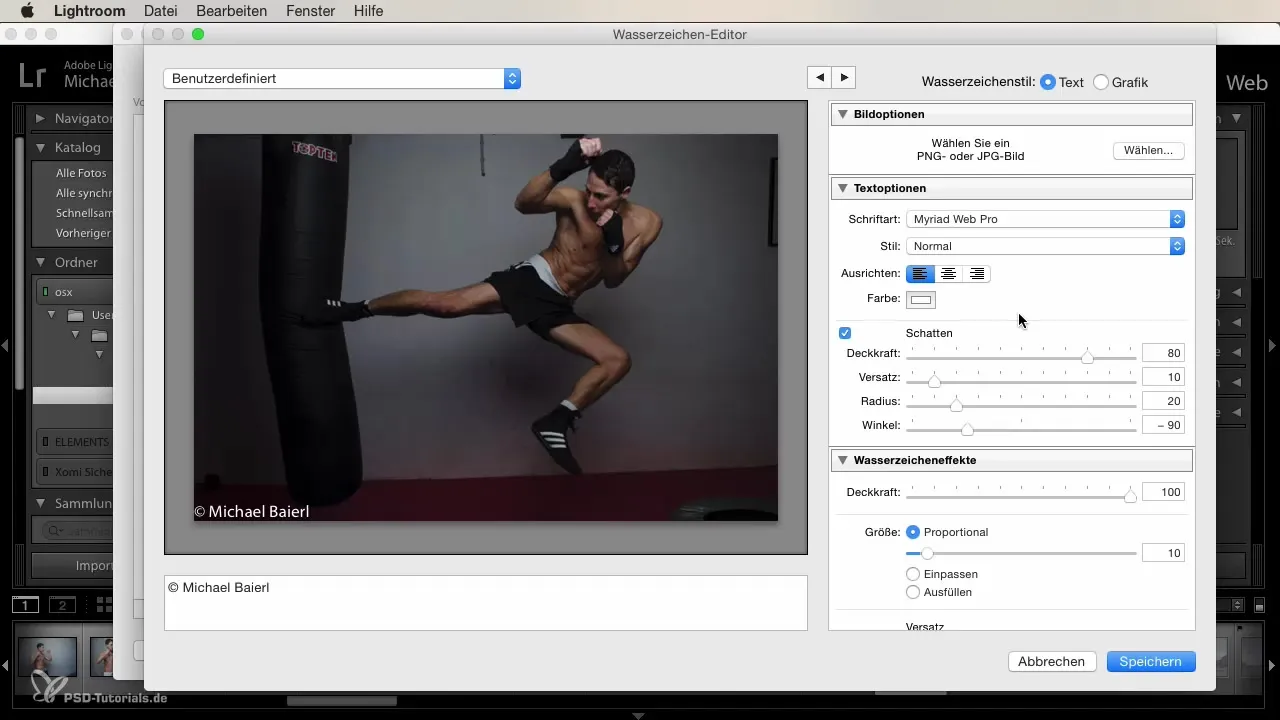
Si decides usar un logo, selecciona el archivo correspondiente de tu computadora y confirma la selección. Tu logo se mostrará ahora en la imagen y podrás moverlo libremente por el cuadro.
Las opciones de edición son versátiles. Puedes cambiar la fuente, la alineación (centrada, alineada a la izquierda, alineada a la derecha) y el color del texto. También asegúrate de ajustar la sombra, la opacidad, el desplazamiento y el radio.
La marca de agua no debe ser demasiado dominante. Una alta opacidad a menudo tiene la desventaja de que el contenido de la imagen debajo no se destaque. Al mismo tiempo, una opacidad demasiado baja conlleva el riesgo de que se pase por alto la marca de agua.
Ten en cuenta que las imágenes pueden ser copiadas en internet. Incluso la mejor marca de agua no protege completamente contra el robo. Una marca de agua llamativa y colorida puede ser visible, pero también fácilmente removible. Coloca tu marca de agua estratégicamente, preferiblemente donde more influya más en la imagen.
Ejemplos podrían ser colocarla sobre un motivo importante o posicionar la marca de agua de tal manera que, al intentar recortarla, se dañe la imagen. Es inteligente elegir el tamaño de la marca de agua de tal manera que un potencial ladrón no pueda simplemente recortarla.
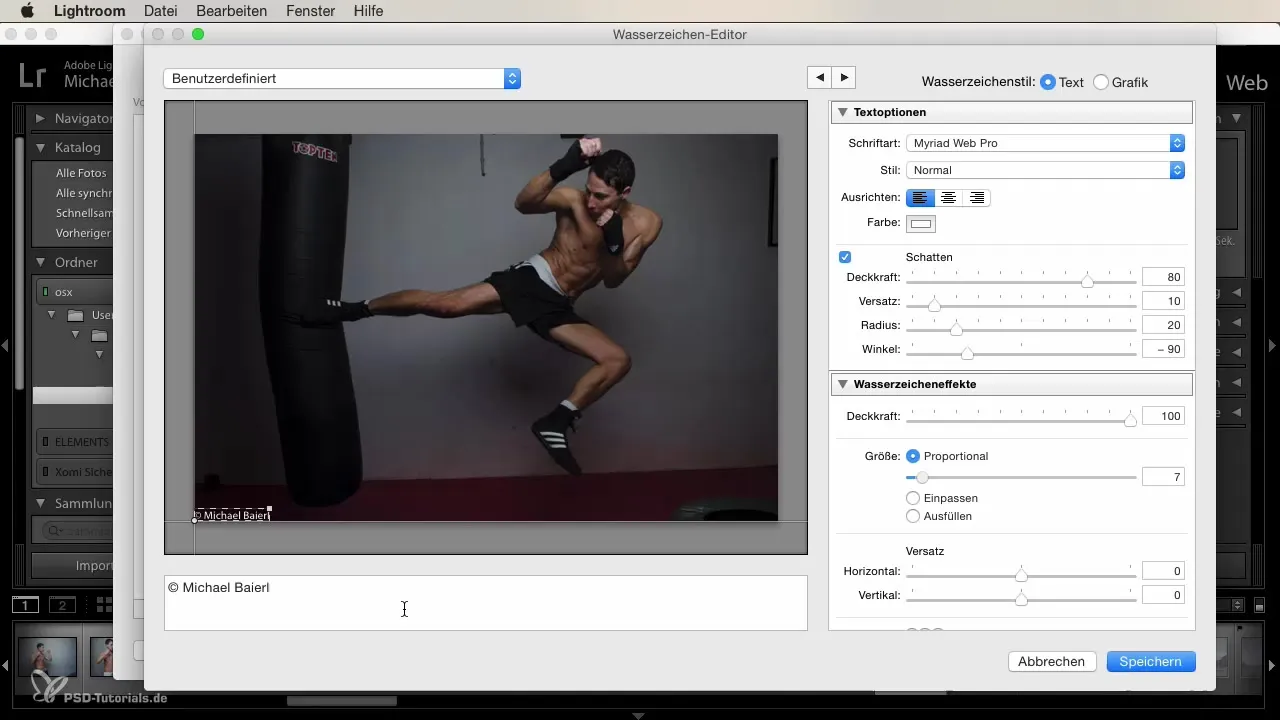
Si tu marca de agua solo debe servir como identificación, elige un tamaño y color discretos para que no distraiga. En el caso de imágenes que deseas proteger fuertemente, es recomendable reducir la opacidad para que sea sutil, pero presente.
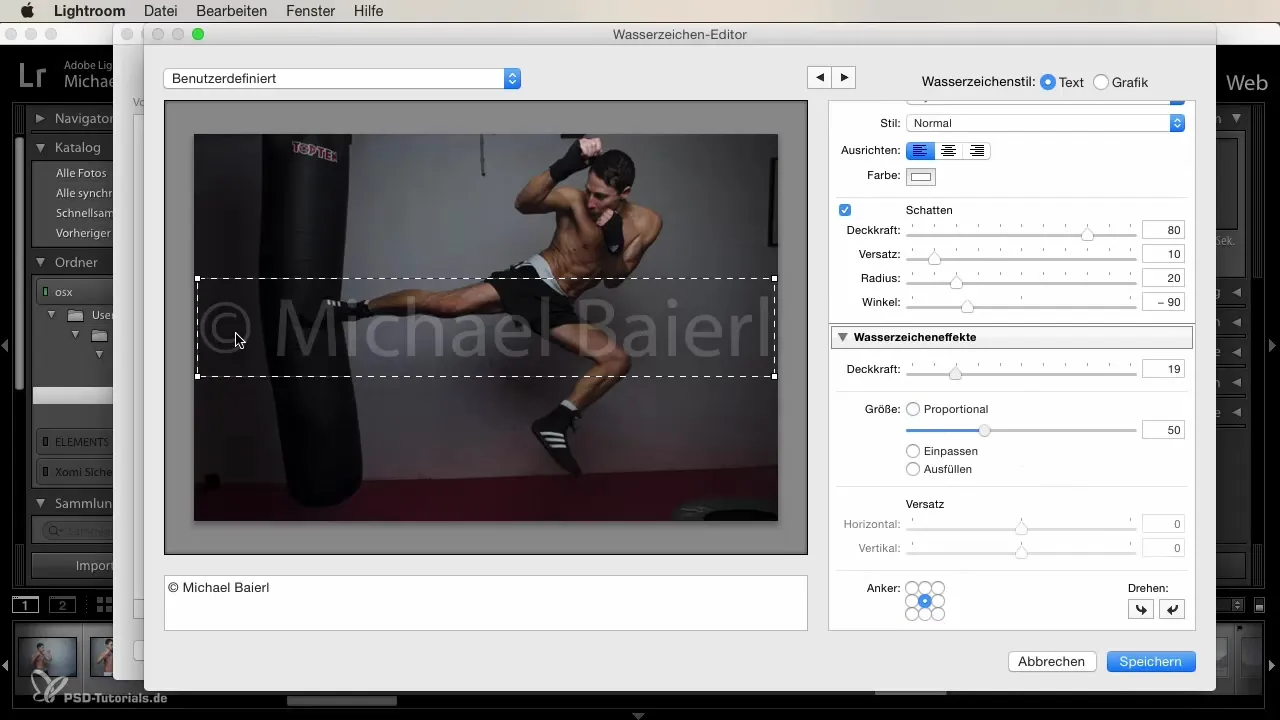
Si decides usar una marca de agua de solo texto o un logo, eso queda a tu elección. Ambas opciones pueden ser estéticamente agradables y protectoras a la vez.
Resumen
En esta guía has aprendido a añadir marcas de agua en Lightroom. Puedes elegir entre texto puro y tu propio logo, controlar la colocación cuidadosamente y ajustarlo para proteger tus imágenes de manera óptima.
Preguntas Frecuentes
¿Cómo añado una marca de agua en Lightroom?Puedes añadir y ajustar tu marca de agua en la opción de marcas de agua en el cuadro de diálogo de exportación.
¿Puedo usar también un logo como marca de agua?Sí, puedes seleccionar una imagen (PNG o JPEG) en la ventana de edición de la marca de agua.
¿Cómo puedo ajustar la visibilidad de mi marca de agua?Puedes ajustar la opacidad, color, fuente y posición de tu marca de agua.
¿Realmente protege una marca de agua mis imágenes?Una marca de agua puede ayudar a identificar tus imágenes, pero no garantiza una protección completa contra el robo.
¿Cómo optimizo la colocación de mi marca de agua?Colócala sobre contenidos importantes de la imagen o en lugares que no se puedan eliminar fácilmente al recortarla.


